几乎所有虚拟会议平台(Zoom、Skype、Microsoft Teams 等)都允许您录制会议和通话。这些录音包括音频、视频、屏幕共享 活动,有时还包括书面文字记录。
在本教程中,我们将引导您了解如何录制 微软团队会议 、访问录制内容以及与其他人共享。
谁可以录制 Microsoft Teams 会议?
首先,您必须拥有以下许可证之一才能录制 Teams 会议:办公室365 Enterprise E1、E3、E5、F3、A1、A3、A5、M365 Business、Business Premium 或 Business Essentials .
其次,您组织的 IT 管理员必须启用录制功能。假设他们已经这样做了,那么录制 Teams 会议就很简单了。令人惊讶的是,您不必成为会议组织者即可在 Teams 中录制会议。只要用户与会议组织者位于同一组织中,即使组织者不在会议中,他们也可以开始和停止录制。
别担心;来自其他组织的来宾、外部用户或匿名用户都无法录制 Teams 会议。
如何开始和停止团队会议录制
录制功能可跨 Teams 平台使用。因此,无论您使用的是 Windows 或 iOS Teams 桌面应用程序、浏览器中的 Teams,还是适用于 Android 或 iPhone 的 Microsoft Teams 应用程序,您都可以开始和停止录制。要开始录制,请按照下列步骤操作:
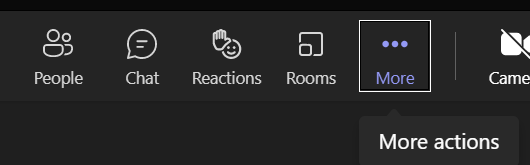
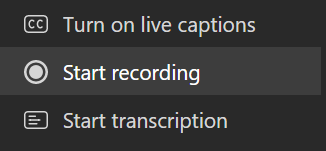
通知将提醒会议参与者会议正在录制。如果您启用了会议转录,通知将包含该信息。

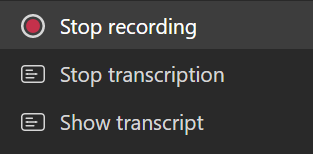
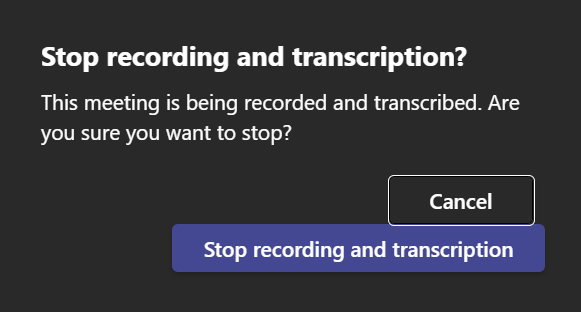
再次出现通知。

一旦停止录制,就会对其进行处理。
如何设置会议自动录制
您还可以将安排的会议设置为自动录制。无论是否适用于 Teams 频道,当您安排 Teams 会议时,您都会在日历约会中看到指向会议选项 的链接。

选择会议选项 链接可打开一个页面,其中包含您可以提前配置的许多选项。然后,使用切换按钮将会议设置为自动录制。

如何查找团队会议记录并管理过期日期
Microsoft 处理完会议录制内容后,系统会将其保存下来,以便您可以访问。
注意: 2021 年 8 月之前,Microsoft Teams 录制内容保存到 微软流 。现在情况已不再如此。
哪里可以找到渠道会议
在 Microsoft Teams 中,如果您从团队创建会议或在安排会议时添加频道,则称为频道会议。频道会议将出现在为其安排的频道中。团队的任何成员都可以参加该会议。
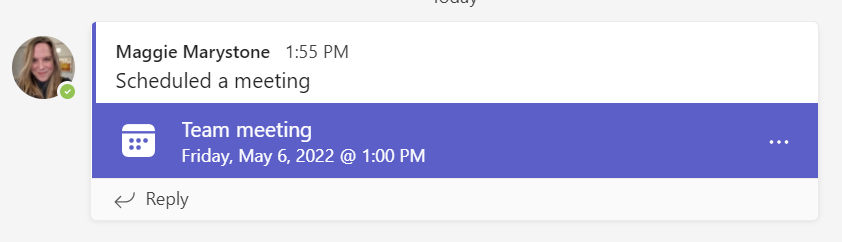
频道会议的录制停止后,录制内容将保存到该频道的 Sharepoint 站点。频道对话中将显示录制视频的链接。
哪里可以找到其他会议的录音
所有其他类型的会议的录音都会保存到 OneDrive。会议录音的链接一旦可用,就会出现在会议聊天中。
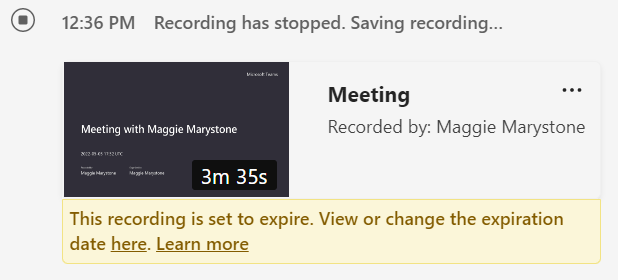
选择会议录制内容将在新的浏览器选项卡中将其打开。
会议录音过期
如果您组织的 IT 管理员为会议录制设置了过期策略,您将看到一条消息,其中包含用于查看或更改过期日期的链接。
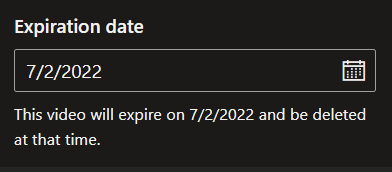
访问录音和管理过期日期的另一种方法是转到 OneDrive 或 Sharepoint 站点中的我的文件 。找到会议录音并选择文件右侧的显示操作 (三个点图标)。然后选择详细信息 。这将打开详细信息窗格,您可以在其中调整到期日期。
如何共享 Microsoft Teams 会议录音
共享 Microsoft Teams 会议录音的步骤取决于您要与谁共享录音。
与团队成员共享频道录制
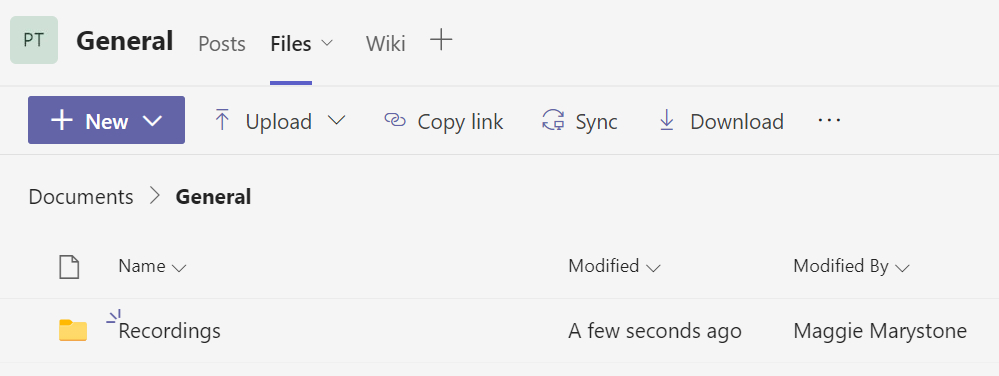
要访问频道会议的录音,团队成员可以转到频道文件 标签中的录音 文件夹。
共享其他团队会议的录音
对于所有其他 Teams 会议,录制内容将保存到会议组织者个人 OneDrive 目录中的录制 文件夹中。受邀参加会议的任何人都将在会议聊天中看到录音的链接。

如果您是会议组织者,您可以与未受邀参加会议的人员共享录制内容。在 OneDrive 中的“录音”文件夹中找到该文件,然后选择共享该文件或复制该文件的链接,然后将其粘贴到电子邮件或聊天消息中。
如果您不是会议组织者,您可以与其他人共享录音或录音链接,但会议组织者必须批准您的共享操作。
使用 Teams 作为屏幕录像机 - 好主意吗?
虽然当然可以使用 Teams 中的会议录制功能作为屏幕录制器,但 Microsoft 提供了更好的屏幕录制工具。阅读我们的 使用 Microsoft Stream 录制屏幕的指南 。
.